- Windows PCのHPドライバーエラー9996を解決するためのいくつかの効率的なヒントをお探しですか?
- この場合、古いドライバーを再インストールするか、コンピューターがシステム要件を満たしていることを確認する必要があります。
- あなたは常に最高のものを望んでいるので、これらをチェックすることを躊躇しないでください あなたが買うことができる素晴らしいHPモニター.
- 私たちを訪問するためにあなたの時間をかけてください Windows10エラーハブ 適用するさらにユニークなソリューションを見つけるために。

- 今すぐDriverFixを無料でダウンロード (安全なダウンロード)
- プログラムを起動し、を押します スキャン アイコン
- スキャンが終了するのを待ち、必要なドライバーのインストールを開始します
- DriverFixはによって正常にダウンロードされました 0 今月の読者。
からの更新の場合 HP Windows10コンピューターにインストールできません。システムエラー9996が発生している可能性があります。
このアラートはデフォルトで表示され、更新プロセス中に発生した一般的な問題を示します。
だから、これだけに基づいて エラー 実際の問題を切り分けて適切なトラブルシューティングソリューションを見つけるには、コードが非常に複雑です。
だからこそ、私たちはあなたを支援するためにここにいます。 この記事では、HPに対処するために使用できる最良の方法を見つけようとします 運転者 エラー9996の問題。
Windows 10でHPドライバーエラー9996を修正するにはどうすればよいですか?
- コンピューターのドライバーを更新する
- コンピュータに適切なソフトウェアがインストールされていることを確認してください
- お使いのコンピュータが特定のシステム要件を満たしていない可能性があります
- 古いドライバをアンインストールして再インストールします
- 承認を待っている可能性のあるWindows10システム更新プログラムを適用する
- 最近インストールしたWindows10システムアップデートを削除する
1. コンピューターのドライバーを更新する
- コンピューターで、を右クリックします。 開始 アイコン。
- 表示されるリストから、をクリックします。 デバイスマネージャ エントリ。

- [デバイスマネージャー]ウィンドウで、更新する必要のあるドライバーを見つけます。
- このドライバーを右クリックして、 更新.
- フラッシュプロセスが自動的に完了するまで待ち、完了したらPCを再起動します。
アップデートのインストール中にHPエラーコード9996が発生する場合は、特定のHPドライバーに関連している可能性があります。
したがって、で実行されるすべてのドライバーを更新する必要があります コンピューター. このプロセスは、上記の手順を使用して完了することができますが、それが唯一の方法ではありません。
少しトリッキーに聞こえる場合は、遠慮なくDriverFixをインストールして、このジョブを処理させてください。 このツールは、ドライバーを自動的に更新し続けることで最もよく知られています。

毎日更新される巨大なデータベースがあり、ファイルの損失を防ぎ、PCへの恒久的な損傷を回避することは言うまでもありません。

DriverFix
HPドライバーエラー9996は、ドライバーに関連している可能性があります。 DriverFixをインストールして、永久に削除してください。
ここからダウンロード
2. コンピュータに適切なソフトウェアがインストールされていることを確認してください

Windows 10マシンに特定のハードウェアまたはソフトウェアがセットアップされていない場合、更新プログラムのインストール中にHPドライバーエラー9996が発生する可能性があります。
たとえば、Microsoft .NETがない場合、9996エラーコードが表示されます。
HP以外のシステムを使用するシステムでHPキーボードの更新が開始される場合も、同じことが起こります。 キーボード(元のHPキーボードまたはその他のHP製ハードウェアコンポーネントを交換しました) 新しいもの)。
したがって、最初に、実際のHPアップデートに必要なプログラムがコンピューターにインストールされているかどうかを確認する必要があります。
また、ハードウェアコンポーネントが不足している場合は、特定の更新パッケージをインストールする必要がない可能性があります。
システムスキャンを実行して、潜在的なエラーを発見します

Restoroをダウンロード
PC修復ツール

クリック スキャン開始 Windowsの問題を見つけるために。

クリック 全て直す 特許技術の問題を修正するため。
Restoro修復ツールを使用してPCスキャンを実行し、セキュリティの問題と速度低下の原因となるエラーを見つけます。 スキャンが完了した後、修復プロセスにより、破損したファイルが新しいWindowsファイルおよびコンポーネントに置き換えられます。
これは、HPドライバーエラー9996の問題が実際の問題ではなく、コンピューターで更新が必要ない状況です。
3. お使いのコンピュータが特定のシステム要件を満たしていない可能性があります

コンピュータのメモリが不足している場合にも同じエラーコードが発生する可能性があります。たとえば、アップデートのサイズが2 GBであるのに、コンピュータの空きディスク容量が1GBしかない場合です。
そのため、この時点で、これらのシステム要件がHTCドライバーエラー9996が発生する理由ではないことを確認する必要があります。
システム要件には、特定のプログラムの最新バージョンなどのソフトウェアの側面が含まれる場合があることに注意してください。
たとえば、Microsoft .Net v2.0が必要であるが、PCがMicrosoft .Netv1.0で実行されている場合です。
ハードディスクの空き容量を増やすための最良の方法をお探しですか? それらすべてを見つけるために私たちを頼りにしてください。
4. 古いドライバをアンインストールして再インストールします

- アクセス デバイスマネージャ 上で説明したように。
- 次に、更新する必要のあるドライバーを見つけます。
- このドライバを右クリックし、[更新]の代わりに[ アンインストール.
- 次に、製造元のWebサイトにアクセスして、ドライバーパッケージをダウンロードします。
- 実行可能ファイルを実行し、画面の指示に従って、このソフトウェアをインストールします。
- それがすべてのはずです。
正しく実行されていないドライバーを再インストールする方がよい場合があります。 したがって、上記の手順に従うか、最初のソリューションで詳しく説明したツールであるDriverFixを使用する必要があります。
5. 保留中のWindows10システム更新プログラムをインストールします。
- を押します Win + Iキーボードのホットキー.
- から システム設定 クリック 更新とセキュリティ.
- に切り替えます 更新 タブ。

- ファームウェアパッチが利用可能な場合は、それをインストールします。アップデートが自動的にフラッシュされるので、画面の指示に従ってください。
- 最後に、コンピュータを再起動します。
状況によっては、Windows 10システムが適切に更新されていない場合、HPエラーコード9996の問題など、さまざまなシステムエラーが発生する可能性があります。
そのため、承認を待っているシステムアップデートがないことを確認する必要があります
6. 最近インストールしたWindows10システムアップデートを削除する
- 押す Win + I キーボードのキーと選択 更新とセキュリティ.
- 切り替える WindowsUpdateタブ.
- そこからをクリックします インストールされた更新履歴を表示する リンク。
- 最近インストールされたパッチのリストが表示されます。
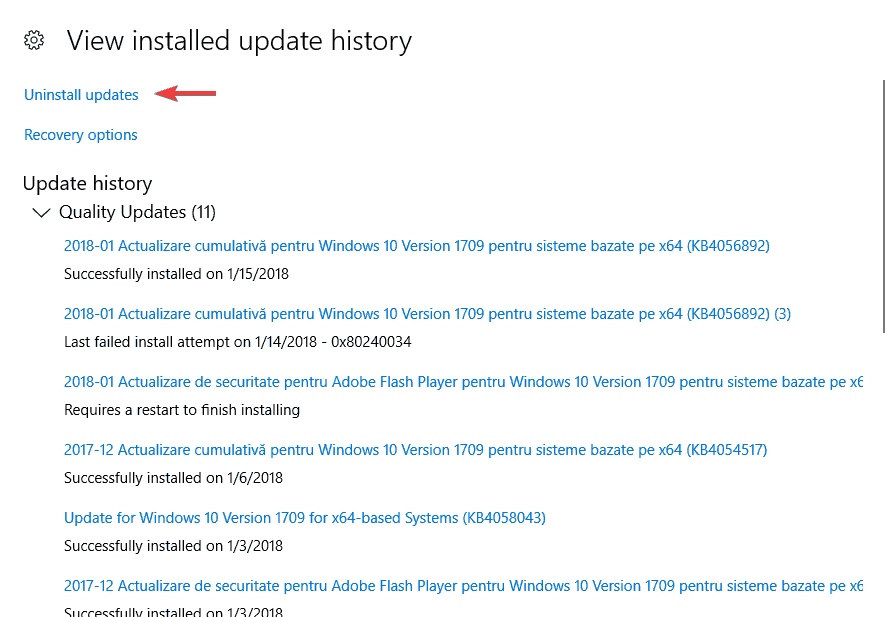
- クリック アップデートをアンインストールする PCから削除するファームウェアパッケージを選択します。
- 最後にコンピュータを再起動します。
新しいWindows10アップデートをインストールした後にHPドライバーエラー9996を受け取った場合は、アップデートプロセスを元に戻すことをお勧めします。
上記の手順に従って、特定のWindowsパッチをアンインストールできます。
上で説明した方法は、HPドライバーエラー9996を修正するのに役立ちます。 このエラーが画面に表示されても、慌てる必要はありません。
おそらく、実際のHPの更新はコンピューターでは実際には必要ないので、エラーコードは無視してかまいません。
ご不明な点がある場合、またはその他の関連事項を知りたい場合は、当社のチームにお問い合わせください。 下のコメント欄から手間をかけずにできます。
 まだ問題がありますか?このツールでそれらを修正します:
まだ問題がありますか?このツールでそれらを修正します:
- このPC修復ツールをダウンロードする TrustPilot.comで素晴らしいと評価されました (ダウンロードはこのページから始まります)。
- クリック スキャン開始 PCの問題を引き起こしている可能性のあるWindowsの問題を見つけるため。
- クリック 全て直す 特許技術の問題を修正する (読者限定割引)。
Restoroはによってダウンロードされました 0 今月の読者。

